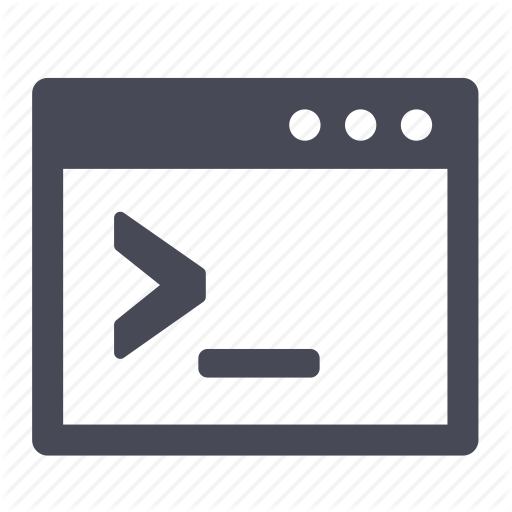● Linux Python 기본 버전 변경하기 Linux에서 기본 Python버전을 변경하는 방법을 간단히 정리하겠습니다. 여기서 예시는 2.7 버전을 3.6버전으로 변경하는 방법입니다. 먼저 현재 파이썬 버전을 확인합니다. [root@localhost ~]# python -V python 2.7.16 그 다음은 파이썬의 위치를 확인합니다. 아래 명령어를 사용하면됩니다. [root@localhost ~]# which python /usr/bin/python 위 경로는 실제 경로가 아니라 심볼릭 링크로 설정된 경로입니다. 정확한 위치를 확인하기 위해 해당 경로를 다리 ls로 살펴보면 다음과 같을거에요. [root@localhost ~]# ls -al /usr/bin/python usr/bin/python ..